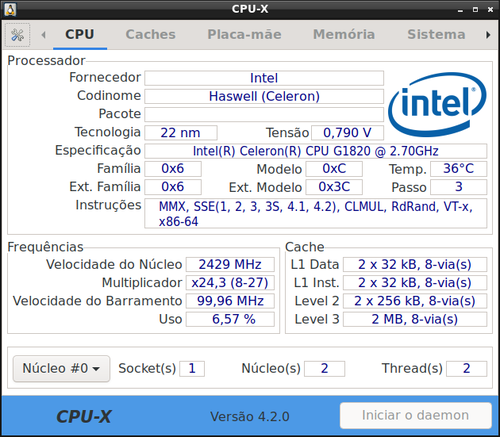Instalando o CPU-X no Debian
Publicado por Fernando T. Da Silva em 20/09/2021
[ Hits: 4.068 ]
Blog: http://meumundotux.blogspot.com.br/
Instalando o CPU-X no Debian
Instalação no Debian 9, 10 e Debian_Testing
Acesse o site:Baixe o pacote: CPU-X_v4.2.0_Debian.tar.gz
Na pasta onde foi baixado o pacote CPU-X_v4.2.0_Debian.tar.gz fazer:
tar -xvf CPU-X_v4.2.0_Debian.tar.gz
Onde serão criada3 pastas com os nomes de Debian_10, Debian_9.0 e Debian_Testing.
Acesse a pasta referente a versão do seu Debian e escolha a subpasta da arquitetura do seu sistema, no meu caso que uso o Debian 10 64 bits a pasta é a amd64, mas se você usa Debian 32 bits escolha i386.
Dentro da pasta amd64 tem os seguintes arquivos:
- cpuidtool_0.5.1-0_amd64.deb
- cpuidtool-dbgsym_0.5.1-0_amd64.deb
- cpu-x_4.2.0-1+1.1_amd64.deb
- cpu-x-dbgsym_4.2.0-1+1.1_amd64.deb
- libcpuid15_0.5.1-0_amd64.deb
- libcpuid15-dbgsym_0.5.1-0_amd64.deb
- libcpuid-dev_0.5.1-0_amd64.deb
Antes de instalar todos os pacotes acima devemos instalar primeiro uma dependência para o pacote CPU-X, cuja dependência se encontra no repositório do Debian.
sudo apt install libglfw3
Após é só instalar todos os pacotes .deb da subpasta amd64.
sudo dpkg -i *.deb
Pronto!
NOTA: o atalho do app fica no menu Iniciar/Sistema, item CPU-X.
O CPU-X pode ser executado em modo texto com uma bonita interface em ncurses, iniciando o mesmo pelo terminal com o comando:
cpu-x -N
Screencast - Gravando seu Desktop com FFmpeg
Tirando screenshots de vídeos no GNU/Linux
Sbopkg_gui - sua central de programas para o Slackware.txt
Instalando um localizador de aplicações avançado no seu sistema
Instalando o Spotify no Slackware de forma funcional
Gerando relatórios do Squid diariamente
Instalando o Wiithon no Ubuntu 20.04
Como cortar um vídeo no Kdenlive
Boa. Vou postar uma dica de como usar no Slackware. É demais essa ferramenta. Eu uso, então eu posso afirmar.
___________________________________________________________
[code]Conhecimento não se Leva para o Túmulo.
https://github.com/MauricioFerrari-NovaTrento [/code]
Tá ligado o CPU-Z do windows, essa ferramenta certamente foi inspirada nela.
___________________________________________________________
[code]Conhecimento não se Leva para o Túmulo.
https://github.com/MauricioFerrari-NovaTrento [/code]
Já usava ela aqui, via appimage. Não fazia ideia que tinha essa opção de rodar via terminal. Gostei mais desse modo. Valeu pela dica.
Patrocínio
Destaques
Artigos
Crie alias para as tarefas que possuam longas linhas de comando - bash e zsh
Criando um gateway de internet com o Debian
Configuração básica do Conky para mostrar informações sobre a sua máquina no Desktop
Aprenda a criar músicas com Inteligência Artificial usando Suno AI
Entendendo o que é URI, URL, URN e conhecendo as diferenças entre POST e GET
Dicas
Instalando Grub Customizer no Ubuntu 24.04
Preparando pendrive com GNU/Linux [Corretamente!]
Instalando Google Chrome no Fedora 40
Habilitando a importação de senhas no Firefox
Como corrigir o erro do VirtualBox travar a máquina virtual em tela cheia
Tópicos
Bora compartilhar umas ideias? (15)
Repositórios do Linux Mint com problemas (0)
Som continua saindo no auto-falante mesmo com headphone, como conserto... (2)
Top 10 do mês
-

Xerxes
1° lugar - 75.531 pts -

Fábio Berbert de Paula
2° lugar - 63.034 pts -

Clodoaldo Santos
3° lugar - 49.756 pts -

Sidnei Serra
4° lugar - 33.910 pts -

Buckminster
5° lugar - 27.553 pts -

Alberto Federman Neto.
6° lugar - 18.982 pts -

Daniel Lara Souza
7° lugar - 18.278 pts -

Mauricio Ferrari
8° lugar - 17.502 pts -

edps
9° lugar - 15.770 pts -

Diego Mendes Rodrigues
10° lugar - 15.315 pts